如何从 Facebook 删除照片和视频

本指南将向您展示如何使用 PC、Android 或 iOS 设备从 Facebook 删除照片和视频。
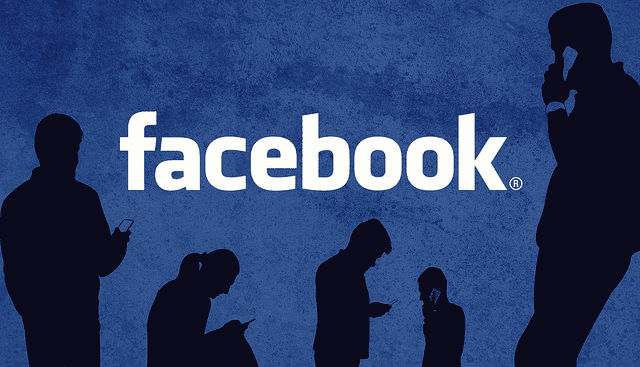
我剛剛發表了一篇關於在台式機或筆記本電腦上更改 Facebook 隱私設置的位置和方法的長篇文章。不幸的是,在您的移動設備上執行此操作的方法大不相同,您可以選擇的選項也大不相同。一旦這些發布,我們將交叉鏈接這些帖子,以便您可以輕鬆地在兩者之間單擊,這樣您就不會錯過任何一個隱私設置,並且能夠將事情鎖定到您個人感到滿意的程度。讓我們開始吧!
首先,在 Facebook 主頁上點擊屏幕左上角的那三條小水平線。向下滾動並選擇“設置和隱私”。接下來,您將點擊“隱私快捷方式”。現在,讓我們選擇“查看一些重要的隱私設置”。這將帶您進入如下所示的屏幕:
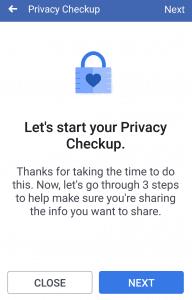
繼續並單擊“下一步”按鈕。它要問你的第一件事是選擇下一篇文章的受眾——以及之後你發布的所有受眾。我們大多數人都將此設置為“朋友”。很少有人希望他們分享的所有內容都公開發布,因此選擇此選項是最安全的選擇。如果您確實想要或需要公開分享某些內容,您可以在發布特定帖子時通過簡單地更改受眾來實現。
設置受眾後,單擊右上角的“下一步”按鈕。您可以在此處決定誰可以看到您的電話號碼、電子郵件地址、生日等:
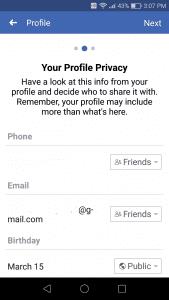
顯然,我屏蔽了我的實際電話號碼和電子郵件地址。但是您仍然可以從上面的屏幕截圖中看到,我已將這些內容設置為向所有朋友展示。我將我的生日、家鄉和關係狀態設置為公開,而我當前的城市僅設置為朋友。這是我的舒適度,可能與您的不符。這是您可以控制的地方。決定您要向公眾展示哪些內容(如果有)、您的朋友可以看到哪些內容以及您希望只有您可以查看哪些內容。只需點擊每個項目右側的向下箭頭,然後選擇您喜歡的設置。
下一個屏幕處理應用隱私。我們都使用我們的 Facebook 個人資料登錄了應用程序或公司/網站。在此屏幕上,您可以決定 FB 上的誰(如果有人)可以看到您使用的應用程序和網站,並完全刪除/撤銷您不想要的任何應用程序和站點。
下一個屏幕顯示您的迷你隱私檢查已完成。然而,我們還沒有結束!您可以做更多的事情來鎖定您的個人資料。
首先,讓我們檢查一下您的個人資料和封面照片的設置。前往您的個人資料。為了只允許您的朋友看到您的個人資料照片,請點擊您當前的個人資料照片將其打開。打開後,將隱私/共享設置更改為“僅限朋友”。這樣,您的個人資料照片將不會顯示給與您不是朋友的任何人。此外,您可以選擇使用通用照片……不是您的臉的照片,例如鮮花、度假時踩在沙灘上的腳、日落或您選擇的任何內容。如果您真的不希望任何人看到您的臉,請選擇通用的個人資料照片,例如鮮花或動物或其他東西。
對於封面照片,遺憾的是,無論當前的封面照片是什麼,都將始終是公開的。同樣,您可以使用通用的,例如自然照片、卡通或最喜歡的名言。
更多隱私設置
現在,回到屏幕右上角的那三條水平線。單擊“設置”,然後向下滾動到“隱私”。
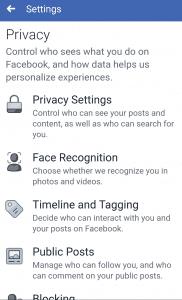
首先,打開名為“隱私設置”的頂部選項。我們在開始時已經處理了前幾個選項。向下滾動到標有“您的活動”的第二部分。您已經決定誰可以看到您以後的帖子。第二個選項允許您將您在 Facebook 上創建的每個帖子僅提供給好友。如果您過去發布了多個公開帖子,但現在不希望這些帖子可供公眾使用,這將非常有用。無需滾動瀏覽整個 Facebook 提要歷史記錄,只需點擊該選項並將其設置為僅限好友即可。該應用程序會自動更改您發布的每一個帖子,只顯示給您的朋友。
活動列表中的下一個選項可幫助您決定哪些人可以查看您可能關注的人員、主頁和列表。就個人而言,我將我的設置為“只有我”。雖然我的大部分生活都是公開的,但我不覺得我的朋友都需要知道我喜歡哪些頁面。在這裡選擇任何讓您滿意的選項。
本節的最後一個是“誰能看到您的故事?” 如果您不熟悉故事,它們與在您的 Facebook 頁面上發布常規帖子略有不同。故事旨在用於照片而不是書面文字。使用它為相機添加新的濾鏡和效果,並要求您選擇發佈到故事,而不是像往常一樣在時間軸上顯示。雖然這在您的手機或平板電腦上效果更好,但它也可以在筆記本電腦或台式機上使用。請記住,故事會在 24 小時後消失。但是,與您發布的其他類型的帖子一樣,您可以選擇誰可以看到您的故事。您可以允許所有朋友、一組朋友甚至一個人查看他們,直到他們第二天消失。
回到最後一個屏幕截圖中顯示的隱私設置頁面,下一部分處理試圖通過 Facebook 定位和聯繫你的人。首先要選擇誰可以向您發送好友請求。您可以決定世界上任何看到您的個人資料的人都可以向您發送好友請求(請記住,您顯然不必接受它!),或者只是與您已經是好友的人成為好友。接下來要做的是選擇誰可以看到您的好友列表。許多人不喜歡別人看到他們和誰是朋友,而我們中的一些人並不介意。如果您不希望除您自己以外的任何人看到您的好友列表,請選擇“Just Me”選項。一旦你這樣做了,沒有人可以看到你完整的朋友列表。但是請記住,查看您個人資料的人將能夠看到與您有共同朋友的人。他們將無法看到您的朋友。
您將在隱私設置屏幕上做出的接下來兩個決定是,誰可以使用您的電話號碼和電子郵件地址在 Facebook 上查找您。這是不言自明的:如果您不希望任何人能夠這樣做,請將其設置為只有您自己。如果您不介意現實生活中的朋友能夠使用您的電子郵件地址或電話號碼找到您並為您添加好友請求,請將其設置為所有人。
在這方面要處理的最後一件事是有關搜索引擎的煩人細節,稱為“您希望 Facebook 之外的搜索引擎(Google 等)鏈接到您的個人資料嗎?” 我有我的設置為不!這是一個相當重要的設置。儘管我是一個非常公開的人,但我不希望 Google 或 Bing(或其他任何人)在搜索結果中鏈接到我的 FB 個人資料。這意味著如果有人決定用谷歌搜索我,我的 FB 個人資料不會顯示在結果中。如果您選擇不允許這樣做,只需將答案更改為“否” ——默認設置為允許。
現在我們已經完成了這一部分,點擊屏幕左上角的箭頭,讓我們繼續!
此部分幫助我們處理允許誰與我們發布的內容進行交互以及誰可以查看我們頁面上的內容。前兩個選項詢問您的基礎知識:您希望您的朋友被允許在您的時間軸上發帖還是只有您自己?另外,您希望誰看到其他人在您的時間線上發布的帖子?做出這兩個選擇,然後讓我們更多地關注標記。如果您允許其他人標記您的帖子和照片顯示在您的個人資料中,您希望誰能夠看到它們?像往常一樣,你可以選擇任何東西,從你自己到每個人。
下一部分是對我個人而言最重要的部分。它涉及人們標記你的東西是否會出現在你的時間線上。這是我存在的禍根!我絕對不希望其他人在未經我許可的情況下嘗試在我的時間線上顯示我的任何照片,有時我不希望朋友或家人製作並隨機標記我的帖子出現。這部分讓我可以控制對這些事情說是或否。如果你想對案件逐案基礎上決定(像我)你的標籤,其照片和帖子中顯示在時間軸上,打開ON的選項BOTH這裡列出的東西。
在 Facebook 上,關注者不同於朋友。您的朋友可以看到您發佈到“僅限朋友”的所有內容。關注者可以看到您設置為“所有人”或“公開”的任何個人資料信息,並且可以閱讀您公開發布的所有帖子。但是,如果您選擇,您可以使用下一個選項來禁止關注者:只需點擊“公開帖子”,然後選擇是允許一般人群關注您的公開帖子,還是僅允許您的朋友關注。此外,在此處決定哪些人可以看到您的關注者是誰,哪些人可以對您公開的帖子發表評論,以及哪些人可以喜歡或評論您的公開個人資料信息。最後,您可以打開一個名為“評論排名”的漂亮小功能。 打開評論排名後,您將首先看到 Facebook 認為最相關的評論,而不是按通常的時間順序查看它們。
我們要查看的最後一個 Facebook 隱私設置是阻止功能。如果有人騷擾您、惹惱您或只是需要永久遠離您的 Facebook 個人資料,只需單擊巨大的加號並將此人的姓名或電子郵件地址添加到阻止列表中。一旦您阻止了某人,並且出於某種原因選擇稍後取消阻止他們……Facebook 將不允許您在三天內重置該阻止。如果您認為您想立即再次阻止他們,請在解除阻止某人之前仔細考慮“檢查”他們,因為您將無法做到。
關於您在 Facebook 上的隱私和保護,您還有什麼其他問題?請告訴我,我會盡我所能為您提供所需的答案,讓您在網上感到安全。
本指南将向您展示如何使用 PC、Android 或 iOS 设备从 Facebook 删除照片和视频。
您的Facebook朋友可以看到您在公共帖子中写的所有评论。Facebook评论没有单独的隐私设置。
要从您的Facebook商业页面阻止某人,请转到设置,选择“人员和其他页面”,然后点击“禁止从页面访问”。
如果您希望向朋友请求特定活动的推荐,请到“您在想什么”,并输入您的问题。
您可以使用Facebook上的熟人或限制好友列表与特定人分享更少的信息。
如果您不确定Facebook上的触及率、展示次数和互动是什么,请继续阅读以了解。查看此简单的解释。
要停止在 Facebook 群组中看到帖子,请访问该群组页面,然后单击更多选项。选择取消关注群组选项。
要在Facebook上创建重复事件,请转到您的页面并单击事件。然后,添加一个新事件,并单击重复事件按钮。
您可以为Facebook活动添加多个共同主办人。为此,请导航到活动设置,并在共同主办人框中输入朋友的名字。
如果你发现了假冒或克隆的Facebook账户或页面,最好的做法是将其举报给Meta。
没有 100% 确定的方法来检查某人在 Facebook 上是否真的在线,即使他们看起来是离线的。
您是否在Android版Facebook上上传照片或视频时,上传一直卡住?了解如何清除Facebook Android上的卡住上传。
密友是你想与之分享一切的人。相比之下,泛泛之交是你可能想与之分享较少的人。
了解如何在手机或平板电脑上更改Facebook隐私设置将使您更容易管理您的帐户。
如果您想在公開搜索中隱藏您的 Facebook 個人資料,請防止用戶使用您的電子郵件地址和電話號碼查找您。
您是否知道 Facebook 在 2023 年就已經 17 歲了?了解如何查找您和朋友的 Facebook 账户创建日期。
您可以在直播期間查看誰在觀看您的 Facebook Live 視頻,但直播結束後將無法得知。了解如何查看您的視頻觀看數據和統計。
雖然您無法禁用 Facebook 上的建議帖子,但您可以管理您看到的建議帖子。學習如何隱藏和暫停推薦內容。
如果您使用 Facebook,您可能會看到評論部分寫著“bump”。這是提升帖子可見度的策略,尤其在營銷中極具價值。
如果 Facebook Messenger 無法呈現多媒體文件,請重新啟動應用程序、清除緩存並檢查更新。
如果解除固定的应用程序和程序在任务栏上不断出现,可以编辑布局XML文件并删除自定义行。
通过遵循这些针对Windows和Android设备的快速简便步骤,从Firefox自动填充中删除保存的信息。
在本教程中,我们向您展示了如何在 Apple iPod Shuffle 上执行软重置或硬重置。
Google Play 上有很多优秀的应用,您无法抗拒地订阅它们。随着时间的推移,这个列表会增长,您需要管理您的 Google Play 订阅。
在口袋或钱包中翻找正确的支付卡是一件非常麻烦的事情。在过去的几年中,各家公司正在开发和推出无接触支付解决方案。
删除 Android 下载历史记录可以帮助释放存储空间等。这是您需要遵循的步骤。
本指南将向您展示如何使用 PC、Android 或 iOS 设备从 Facebook 删除照片和视频。
我们花了一点时间与Galaxy Tab S9 Ultra一起使用,它是与Windows PC或Galaxy S23配对的完美平板电脑。同时,尽管这些平板电脑具有如此多的功能,但Android和Samsung One UI并不完美。无论您是否安装了更新导致Tab S9出现问题,还是有一些混乱的应用影响了电池寿命,我们将带您逐步完成重置Galaxy Tab S9的过程。
在Android 11中静音群组文本消息,以便控制消息应用程序、WhatsApp和Telegram的通知。
通过以下简单快速的步骤,在Firefox上清除地址栏URL历史记录并保持会话私密。























